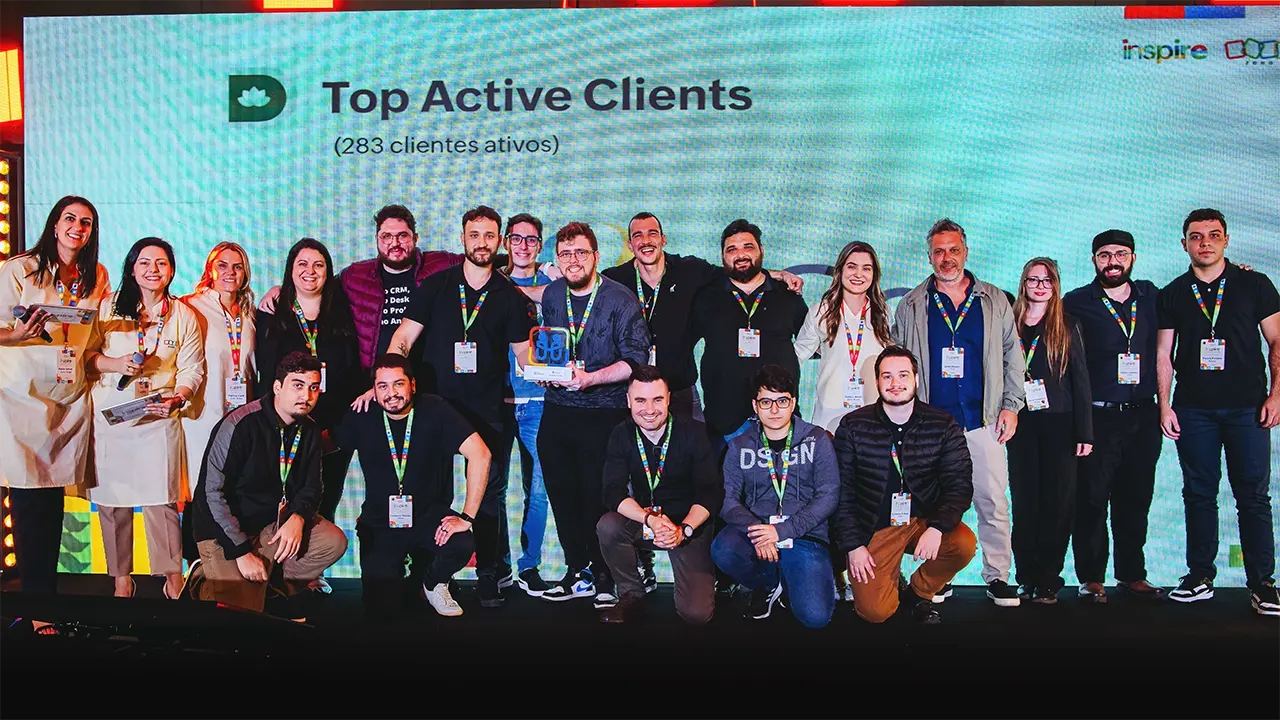Durante o processo de negociação, é essencial você manter o timing da coisa. Contatando o cliente e sustentando seu interesse. Por isso, com a Zoho você pode acelerar suas abordagens! Com a ferramenta, é possível associar e-mails à determinada Oportunidade (Negócio), em vez de vê-los apenas listados no Contato.
Veja como funciona!
No Zoho CRM, você pode associar e-mails determinada oportunidade (Negócios) de duas maneiras. Além disso, trabalhar com essa automatização ajudará você a responder o cliente com mais rapidez. Afinal, irá a acessar suas conversas com base em suas negociações mais rápido também.
Portanto, veja quais as duas formas de fazer essa associação
1. Vincular automaticamente os e-mails do contato às Oportunidades (Negócios) baseando-se em um padrão predefinido.
Nesse caso, primeiramente, é importante você validar se o padrão predefinido cabe às suas necessidades e dos seus e-mails, ok?
E-mails de link automático por mecanismo de previsão de negócios
O Zoho CRM vincula automaticamente os e-mails aos negócios usando o método de previsão de negócios. Assim, abaixo estão alguns pontos que explicam o mecanismo de previsão em diferentes cenários:
Ao receber um e-mail…
- Se o contato tiver apenas um negócio aberto no Zoho CRM, o e-mail irá vincular-se a esse negócio.
- Se o contato tiver mais de um negócio aberto, o e-mail irá vincular-se ao último negócio que teve modificação.
- Se o contato tiver um negócio fechado-perdido, o e-mail não será vinculado ao negócio e será retido na lista relacionada de e-mails do contato.
- Se o contato tiver um negócio Fechado-Ganho , o e-mail será vinculado a esse negócio.
Observação
- Durante a nova configuração do IMAP, os e-mails anteriores serão vinculados ao negócio apenas se o contato tiver um único negócio associado a ele, no momento do recebimento do e-mail. Em segundo lugar, se o contato tiver mais de um negócio aberto, o e-mail não será vinculado e será listado na lista relacionada de e-mail do contato e o usuário poderá vinculá-lo manualmente ao negócio. No módulo de negócios, esses e-mails serão exibidos em “E-mails associados ao contato”;
- Assim que um e-mail estiver vinculado a um negócio, dentro do módulo de negócios e contatos, esses e-mails exibirão o ícone “vinculado”. Logo, ao clicar no ícone, você pode optar por alterar ou desvincular o negócio.
2. Vinculando manualmente os e-mails do contato ao negócio.
Você também pode executar as seguintes ações no Módulo Negócios e Contatos:
- Visualize e-mails no módulo Negócios como “e-mails associados a um negócio específico” ou “e-mails associados ao contato”;
- Em seguida, substitua ou altere o negócio vinculado de um e-mail;
- Desvincule o negócio do e-mail.
Disponibilidade
Vincular, desvincular ou alterar negócio manualmente
O mecanismo de previsão de negócios do Zoho CRM vincula automaticamente os e-mails aos respectivos negócios. No entanto, se necessário, você pode optar por substituir o negócio ao qual o e-mail já está vinculado. Além disso, você pode vincular ou desvincular manualmente um e-mail para um negócio quando necessário.
Observe que, uma vez que um e-mail tenha vínculo a um negócio, a associação se manterá, a menos que o e-mail seja desvinculado ou o negócio seja excluído da conta do CRM.
Primeiramente, para vincular um negócio
- Vá para o módulo Negócios e selecione um registro;
- Logo, vá para a lista relacionada a e-mails, selecione e-mails associados a este contato na lista suspensa;
- Em seguida, clique no ícone Link (
) ao lado do e-mail;
- No pop-up, escolha o negócio ao qual deseja vincular o e-mail. Somente os negócios associados ao contato serão exibidos.
Para desvincular ou alterar o negócio dos e-mails associados ao contato
- Vá para o módulo Negócios e selecione um registro;
- Vá para a lista relativa a e-mails, selecione e-mails associados a este contato na lista suspensa;
-
Clique no ícone “Linked Deal” no e-mail e escolha o seguinte:
- Desvincular negócio – Clique aqui para remover o link;
- Alterar negócio – Escolha um novo negócio para alterar o negócio atualmente vinculado.
Para desvincular ou alterar o negócio dos e-mails associados ao negócio
- Vá para o módulo Negócios e selecione um registro;
- Vá para a lista de e-mails relacionados, selecione e-mails associados a este negócio na lista suspensa;
-
Clique no link Mais no e-mail e escolha o seguinte:
- Desvincular negócio – Clique aqui para remover o link.
- Alterar negócio – Escolha um novo negócio para alterar o negócio atualmente vinculado.
Observação
- Selecione um e-mail, no módulo Negócios/Contatos;
-
No e-mail, faça o seguinte:
- Clique na seta para baixo e escolha Vincular ou Desvincular ou Alterar;
- Clique no link Mais nas informações do negócio vinculado e em Alterar ou desvincular.
Fonte: Zoho.